Philips 49PUK7809 - инструкции и руководства
Телевизоры Philips 49PUK7809 - инструкции пользователя по применению, эксплуатации и установке на русском языке читайте онлайн в формате pdf
Инструкции:
Инструкция по эксплуатации Philips 49PUK7809

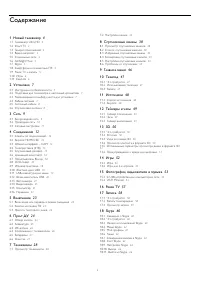
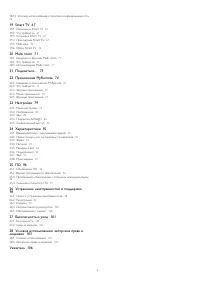
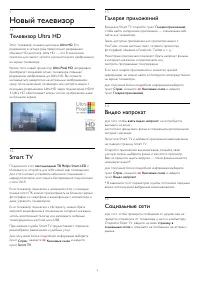
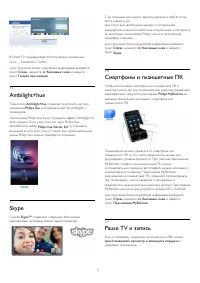
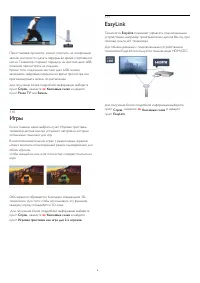

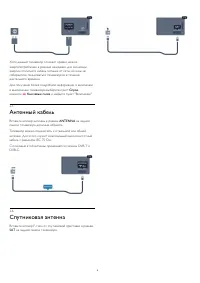
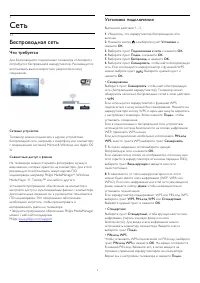
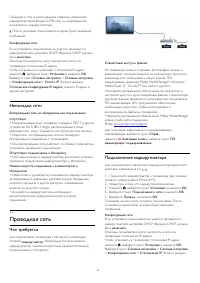
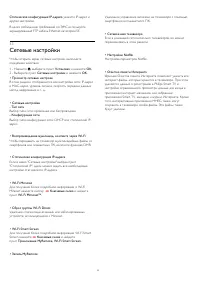

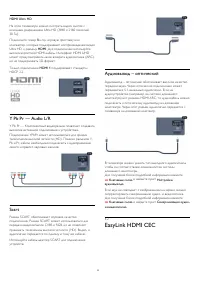

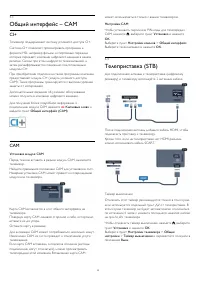
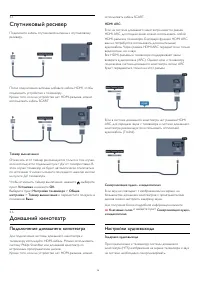
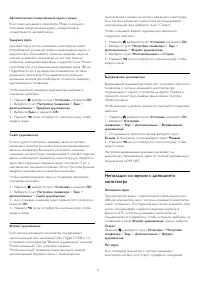
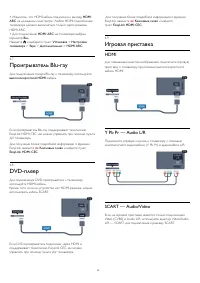


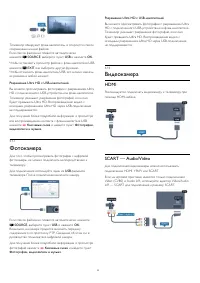
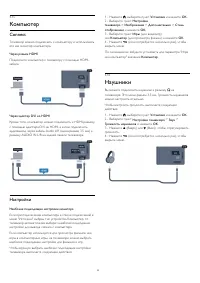

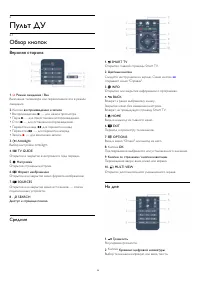
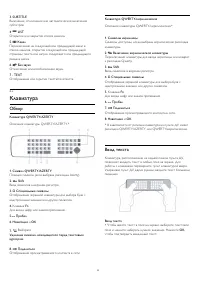
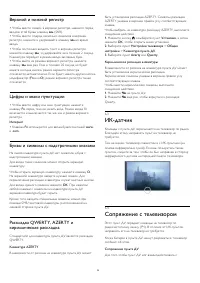
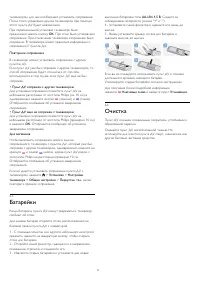


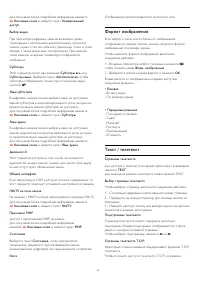
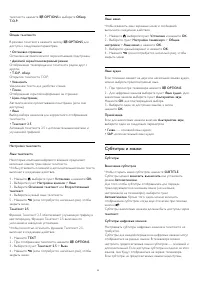
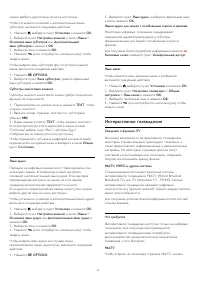
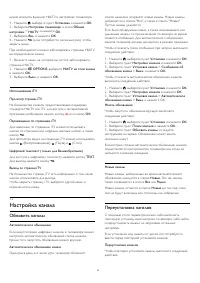
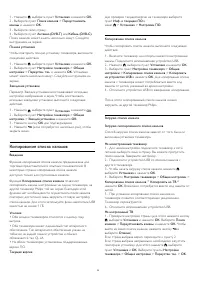
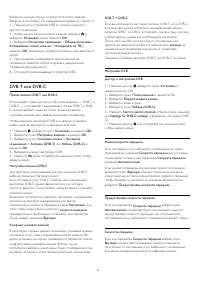
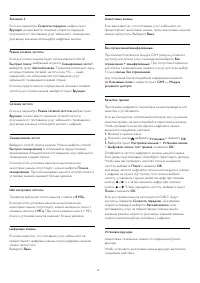
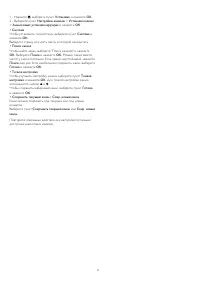
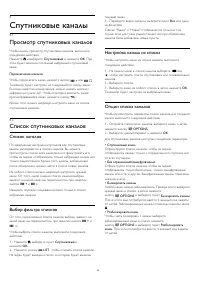

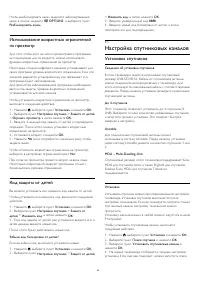
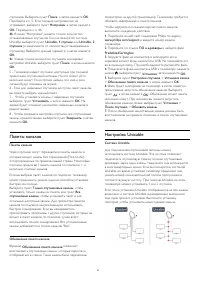

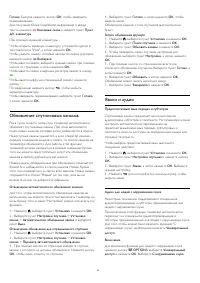

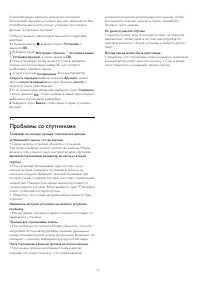
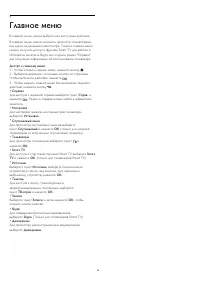

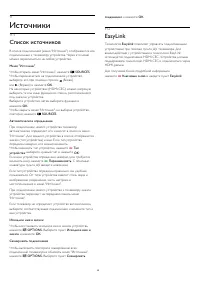
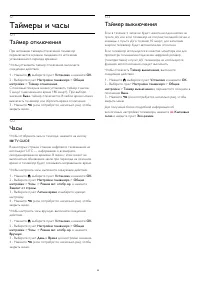


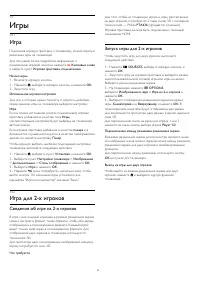
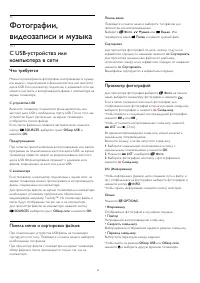
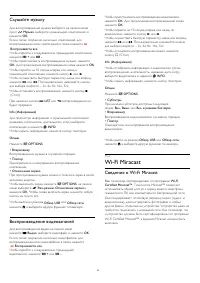
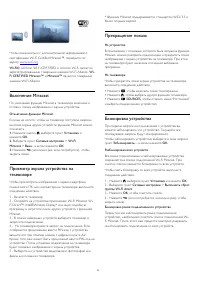
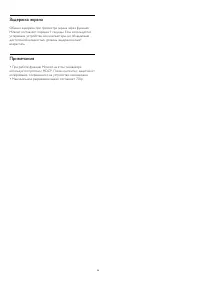
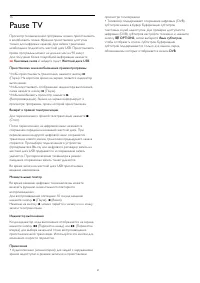
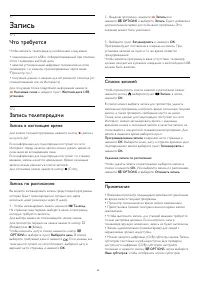
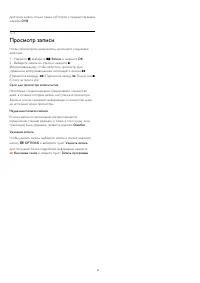

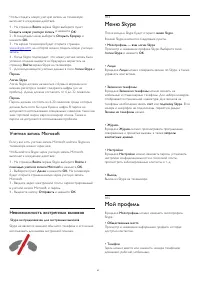
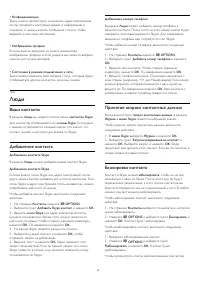

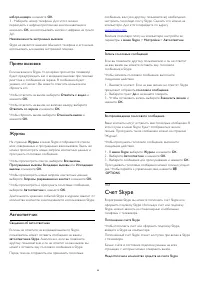
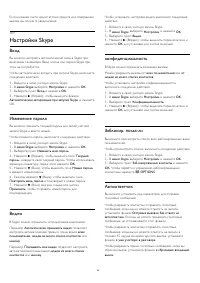
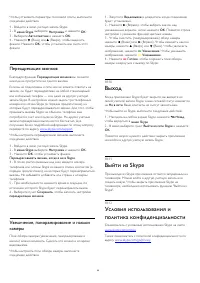
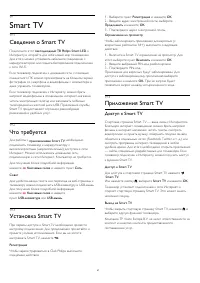
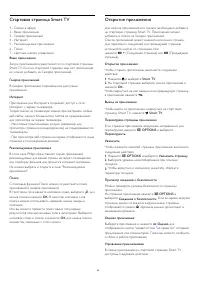
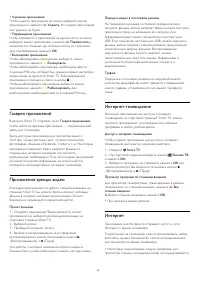
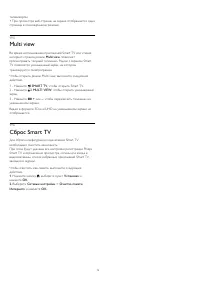
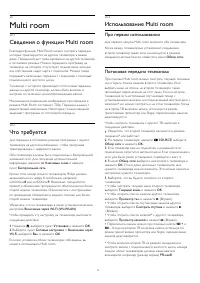
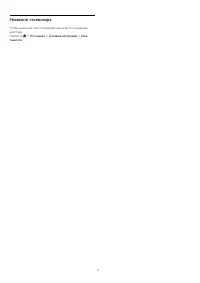
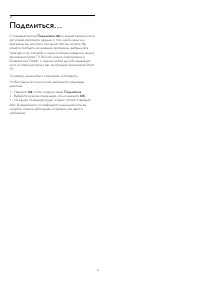

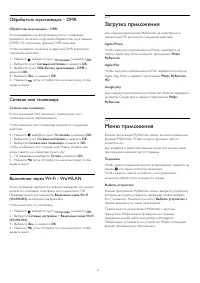
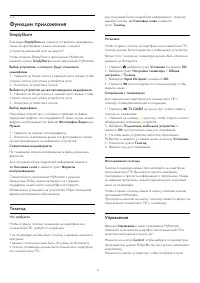
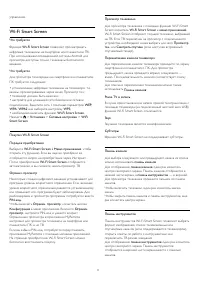
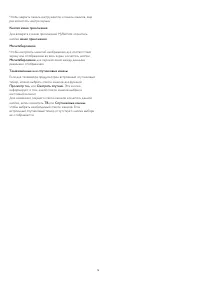
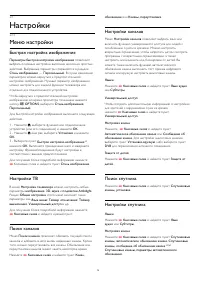
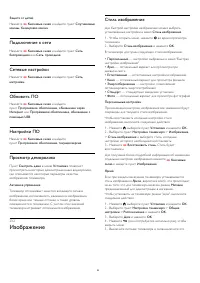
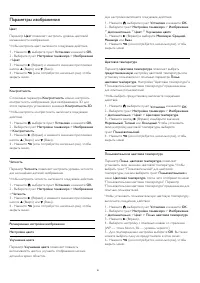
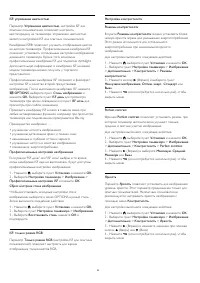
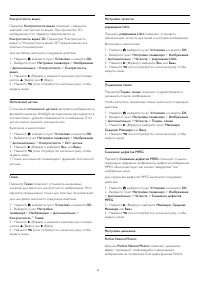
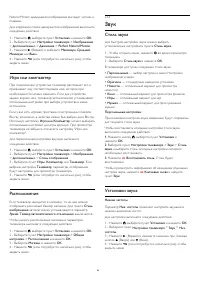
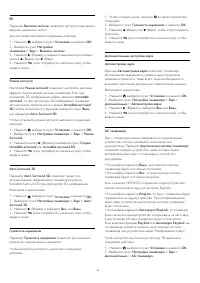
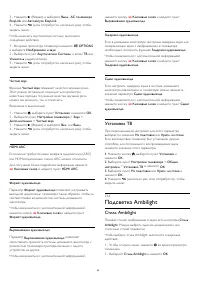
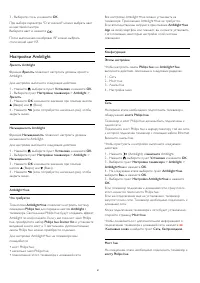
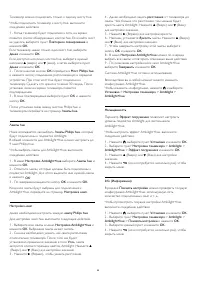
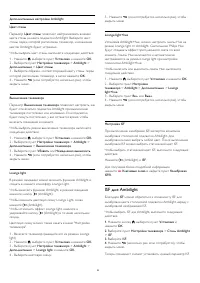
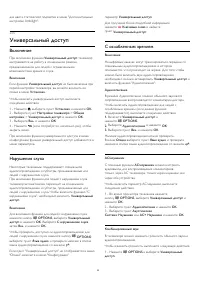
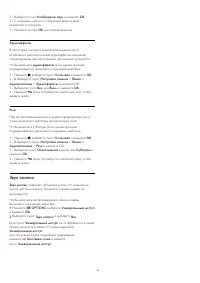
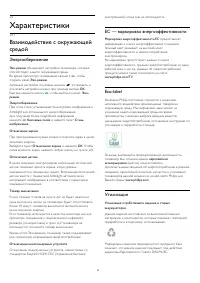
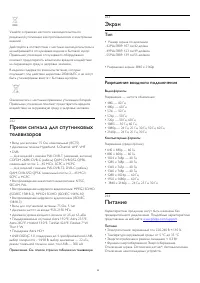
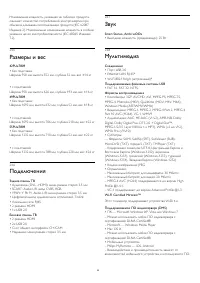
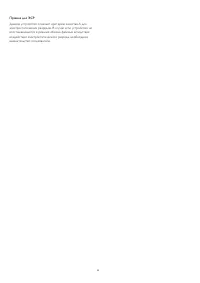
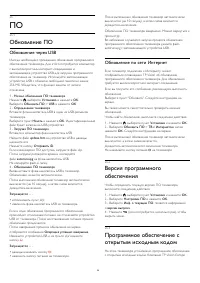
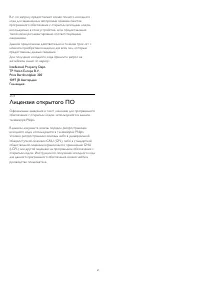
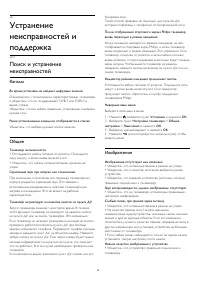
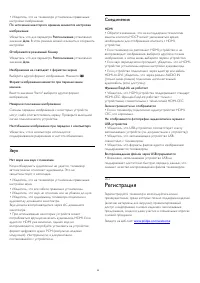
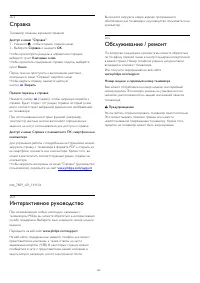



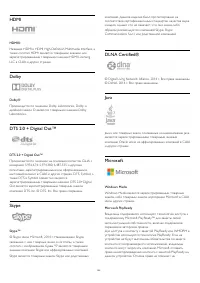
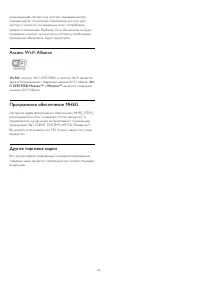
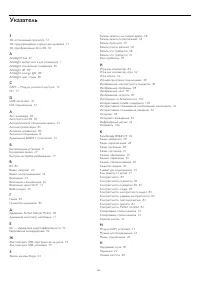
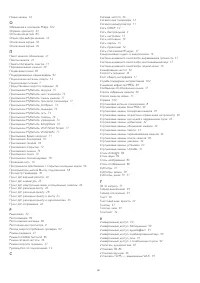
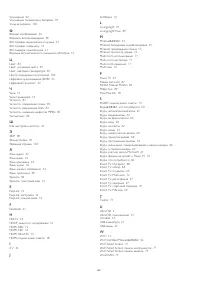
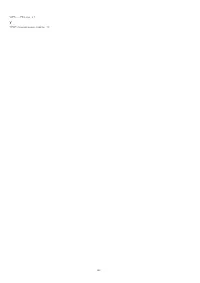
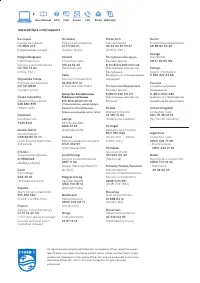
Краткое содержание
Содержание 1 Новый телевизор 4 1.1 Телевизор Ultra HD 4 1.2 Smart TV 4 1.3 Галерея приложений 4 1.4 Видео напрокат 4 1.5 Социальные сети 4 1.6 Ambilight+hue 5 1.7 Skype 5 1.8 Смартфоны и планшетные ПК 5 1.9 Pause TV и запись 5 1.10 Игры 6 1.11 EasyLink 6 2 Установка 7 2.1 Инструкции по безопасности ...
1 Новый телевизор 1.1 Телевизор Ultra HD Этот телевизор оснащен дисплеем Ultra HD . Его разрешение в четыре раза превосходит разрешение обычных HD-дисплеев. Ultra HD — это 8 миллионов пикселов для самого четкого и реалистичного изображения на экране телевизора.Кроме того, новый процессор Ultra Pixel...
2 Установка 2.1 Инструкции по безопасности Перед включением телевизора ознакомьтесь со всеми инструкциями по безопасности.В руководстве выберите раздел Безопасность и уход > Безопасность . 2.2 Подставка для телевизора и настенный кронштейн Подставка для телевизора Инструкции по креплению подставк...
Хотя данный телевизор отличает крайне низкое энергопотребление в режиме ожидания, для экономии энергии отключите кабель питания от сети, если вы не собираетесь пользоваться телевизором в течение длительного времени.Для получения более подробной информации о включении и выключении телевизора выберите...
3 Сеть 3.1 Беспроводная сеть Что требуется Для беспроводного подключения телевизора к Интернету потребуется беспроводной маршрутизатор. Рекомендуется использовать высокоскоростное (широкополосное) соединение. Сетевые устройства Телевизор можно подключать к другим устройствам беспроводной сети, напри...
Сведения о том, в каком разделе страницы управления маршрутизатором вводится PIN-код, см. в руководстве пользователя маршрутизатора. 9 . После установки подключения на экран будет выведено сообщение. Конфигурация сети Если установить подключение не удается, проверьте в маршрутизаторе настройки DHCP....
Статическая конфигурация IP-адреса укажите IP-адрес и другие настройки.В целях соблюдения требований по ЭМС используйте экранированный FTP кабель Ethernet категории 5E. 3.3 Сетевые настройки Чтобы открыть экран сетевых настроек, выполните следующие действия. 1 - Нажмите , выберите пункт Установка ...
4 Соединения 4.1 Советы по подключению Руководство по подключению Для подключения устройств к телевизору рекомендуется всегда использовать наиболее высокоскоростное подключение. Кроме того, для надежной передачи изображения и звука рекомендуется использовать высококачественные кабели.Справочную инфо...
HDMI Ultra HD На этом телевизоре можно смотреть видео, снятое с исходным разрешением Ultra HD (3840 x 2160 пикселей, 30 Гц).Подключите плеер Blu-ray, игровую приставку или компьютер, которые поддерживают воспроизведение видео Ultra HD, к разъему HDMI . Для подключения используйте высокоскоростной HD...
4.3 Общий интерфейс – CAM CI+ Телевизор поддерживает систему условного доступа CI+.Система CI+ позволяет просматривать программы в формате HD, например фильмы и спортивные передачи, которые передают компании цифрового вещания в вашем регионе. Сигнал при этом шифруется телекомпанией, а затем расшифро...
4.10 Жесткий диск USB Что требуется Если к телевизору подключен жесткий диск USB, можно приостанавливать просмотр цифровых телепередач (DVB или аналогичных) или записывать их. Приостановка воспроизведения Для приостановки телепередачи необходим жесткий диск стандарта USB 2.0 со свободным пространств...
4.15 Компьютер Connect Телевизор можно подключить к компьютеру и использовать его как монитор компьютера. Через разъем HDMI Подключите компьютер к телевизору с помощью HDMI- кабеля. Через адаптер DVI на HDMI Кроме того, компьютер можно подключить к HDMI-разъему с помощью адаптера DVI на HDMI, а зате...
5 Включение 5.1 Включение или перевод в режим ожидания Перед включением телевизора обязательно подключите шнур питания (на задней панели телевизора) к электросети. Если красный индикатор отключен, нажмите на джойстик на правой или задней панели телевизора, чтобы переключить телевизор в режим ожидани...
6 Пульт ДУ 6.1 Обзор кнопок Верхняя сторона 1 . Режим ожидания / Вкл Включение телевизора или переключение его в режим ожидания. 2 . Кнопки воспроизведения и записи • Воспроизведение — для начала просмотра. • Пауза — для приостановки воспроизведения. • Стоп — для остановки воспроизведения. •...
3 . SUBTITLE Включение, отключение или автоматическое включение субтитров. 4 . LIST Открытие или закрытие списка каналов. 5 . Канал Переключение на следующий или предыдущий канал в списке каналов, открытие следующей или предыдущей страницы текста или запуск следующего или предыдущего раздела дис...
Верхний и нижний регистр • Чтобы ввести символ в верхнем регистре, нажмите перед вводом этой буквы клавишу (Shift). • Чтобы ввести подряд несколько символов в верхнем регистре, нажмите и удерживайте клавишу во время ввода. • Чтобы постоянно вводить текст в верхнем регистре, нажмите клавишу и у...
7 Телеканалы 7.1 Просмотр телеканалов Переключение каналов Чтобы перейти в режим просмотра телевизора, нажмите . При этом будет включен последний выбранный канал. Кроме того, можно нажать , чтобы открыть главное меню, а затем выбрать пункт Просмотр тел. и нажать OK . Чтобы переключить каналы, на...
нужно включить функцию HbbTV в настройках телевизора. 1 - Нажмите , выберите пункт Установка и нажмите OK . 2 - Выберите Настройки телевизора , а затем Общие настройки > HbbTV , и нажмите OK . 3 - Выберите Вкл. и нажмите ОК . 4 - Нажмите (если потребуется, несколько раз), чтобы закрыть меню. ...
8 Спутниковые каналы 8.1 Просмотр спутниковых каналов Чтобы начать просмотр спутниковых каналов, выполните следующие действия. Нажмите и выберите Спутниковый и нажмите OK . При этом будет включен последний выбранный спутниковый канал. Переключение каналов Чтобы переключить канал, нажмите кнопку ...
Чтобы разблокировать канал, выделите заблокированный канал в списке, нажмите OPTIONS и выберите пункт Разблокировать канал . Использование возрастных ограничений на просмотр Для того чтобы дети не могли просматривать программы, не подходящие для их возраста, можно использовать функцию возрастных о...
Если необходимо изменить количество спутников, использовать функцию установки вручную невозможно. Вам потребуется выполнить полную установку при помощи функции "Установить спутники".Чтобы установить транспондер, выполните следующие действия. 1 . Нажмите кнопку , выберите пункт Установка и ...
9 Главное меню В главном меню можно выбрать все доступные действия.В главном меню можно включить просмотр телепрограмм или диска на домашнем кинотеатре. Также в главном меню можно получить доступ к функции Smart TV для работы в Интернете, включить Skype или открыть раздел "Справка" для получ...
10 Телегид 10.1 Что требуется В телегиде можно просматривать список текущих и будущих телепередач на настроенных каналах. В зависимости от того, откуда поступает информация (данные) для телегида, отображаются либо аналоговые и цифровые каналы, либо только цифровые. Некоторые каналы не предоставляют ...
11 Источники 11.1 Список источников В списке подключений (меню "Источник") отображаются все подключенные к телевизору устройства. Через это меню можно переключиться на любое устройство. Меню "Источник" Чтобы открыть меню "Источник", нажмите SOURCES . Чтобы переключиться на ...
12 Таймеры и часы 12.1 Таймер отключения При активации таймера отключения телевизор переключается в режим ожидания по истечении установленного периода времени.Чтобы установить таймер отключения, выполните следующие действия. 1 - Нажмите , выберите пункт Установка и нажмите OK . 2 - Выберите пункт ...
14 Игры 14.1 Игра Подключив игровую приставку к телевизору, можно играть в различные игры на телевизоре.Для получения более подробной информации о подключении игровой консоли, нажмите Ключевые слова и найдите пункт Игровая приставка, подключение . Начало игры 1 - Включите игровую консоль. 2 - Нажм...
15 Фотографии, видеозаписи и музыка 15.1 С USB-устройства или компьютера в сети Что требуется Можно просматривать фотографии, воспроизводить музыку или видео с подключенного флэш-накопителя или жесткого диска USB. Если компьютер подключен к домашней сети, вы можете смотреть и воспроизводить файлы с ...
16 Pause TV Просмотр телевизионной программы можно приостановить и возобновить позже. Функция приостановки доступна только для цифровых каналов. Для записи трансляции необходимо подключить жесткий диск USB. Приостановить прием программы можно не дольше чем на 90 минут. Для получения более подробной ...
17 Запись 17.1 Что требуется Чтобы записать телепередачу, необходимо следующее:• подключенный по USB и отформатированный при помощи этого телевизора жесткий диск; • наличие установленный цифровых телеканалов на этом телевизоре, т.е. каналов, просматриваемых через меню "Просмотр тел."; • полу...
Доступна запись только языка субтитров с предшествующим значком DVB . 17.3 Просмотр записи Чтобы просмотреть видеозапись, выполните следующие действия. 1 - Нажмите , выберите Записи и нажмите OK . 2 - Выберите запись из списка и нажмите (Воспроизведение), чтобы запустить просмотр. Для управлен...
18 Skype 18.1 Сведения о Skype Используя программу Skype™ , вы можете совершать бесплатные видеовызовы с телевизора и общаться с друзьями в любой точке мира. Общайтесь с друзьями на большом экране телевизора. 18.2 Что требуется Для видеосвязи в Skype потребуется телекамера Philips PTA317 (продается ...
Чтобы создать новую учетную запись на телевизоре, выполните следующие действия. 1 - На странице Войти экрана Skype выберите пункт Создать новую учетную запись и нажмите OK . 2 - В следующем меню выберите Открыть браузер и нажмите OK . 3 - На экране телевизора будет открыта страница www.skype.com , н...
• Конфиденциально Здесь можно просмотреть и изменить адрес электронной почты, проверить доступный кредит и информацию о подписке, а также написать сообщение статуса, чтобы выразить в нем свое настроение. • Изображение профиля Если вы еще не загрузили со своего компьютера изображение профиля, в этом ...
выполните следующие действия. 1 - В меню Skype выберите Настройки и нажмите OK . 2 - Выберите пункт Заблокированные контакты и нажмите OK . Появится список всех пользователей, которых вы заблокировали. Удаление и переименование Контакты можно удалять и переименовывать . Чтобы удалить контакт, выполн...
набора номера и нажмите ОК . 3 - Наберите номер телефона. Для этого можно переходить к цифрам при помощи кнопок навигации и нажимать OK или использовать кнопки с цифрами на пульте ДУ. Невозможность экстренных вызовов Skype не является заменой обычного телефона и его нельзя использовать для вызова эк...
Если на вашем счете недостаточно средств для совершения вызова, вы получите уведомление. 18.9 Настройки Skype Вход Вы можете настроить автоматический вход в Skype при включении телевизора. Ввод логина или пароля Skype при этом не потребуется.Чтобы автоматически входить при запуске Skype, выполните с...
Чтобы установить параметры голосовой почты, выполните следующие действия. 1 - Войдите в свою учетную запись Skype. 2 - В меню Skype выберите Настройки и нажмите OK . 3 - Выберите Автоответчик и нажмите OK . 4 - Нажмите (Вниз) или (Вверх), чтобы выделить флажок. Нажмите OK , чтобы установить или ...
19 Smart TV 19.1 Сведения о Smart TV Подключите этот светодиодный ТВ Philips Smart LED к Интернету и откройте для себя новый мир телевидения. Для этого можно установить кабельное соединение с маршрутизатором или создать беспроводное подключение к сети Wi-Fi.Если телевизор подключен к домашней сети, ...
20 Multi room 20.1 Сведения о функции Multi room Благодаря функции Multi Room можно смотреть передачи, которые транслируются на другом телевизоре в вашем доме. Передача будет транслироваться на другой телевизор в потоковом режиме. Можно передавать программу на телевизор, на котором отсутствует подкл...
21 Поделиться… С помощью кнопки Поделиться на задней панели пульта ДУ можно рассказать друзьям о том, какой канал или программу вы смотрите или какой сайт вы читаете. Вы можете сообщить им название программы, выбранной в телегиде, и ее описание, а также показать название и значок приложения Smart ...
22 Приложение MyRemote 22.1 Сведения о приложении MyRemote Для чего предназначено это приложение Приложение MyRemote открывает вам следующие возможности.• SimplyShare — передавайте фотографии, музыку и видео со смартфона или планшетного ПК. • Управление — используйте смартфон или планшетный ПК в кач...
Обработчик мультимедиа – DMR Обработчик мультимедиа – DMR Если медиафайлы не воспроизводятся на телевизоре, проверьте, включена ли функция Обработчик мультимедиа (DMR). По умолчанию, функция DMR включена.Чтобы проверить, включена ли функция DMR, выполните следующие действия. 1 - Нажмите , выберите...
22.5 Функции приложения SimplyShare Благодаря SimplyShare вы сможете отправлять медиафайлы, такие как фотографии, музыка или видео, с одного устройства домашней сети на другое.*Чтобы открыть SimplyShare в приложении MyRemote, нажмите кнопку SimplyShare в меню приложения MyRemote. Выбор устройства, с...
23 Настройки 23.1 Меню настройки Быстрая настройка изображения Параметры быстрой настройки изображения позволяют выбрать основные настройки, выполнив несколько простых действий. Выбранные параметры сохраняются в разделе Стиль изображения — Персональный . В случае изменения параметров можно вернуться...
Защита от детей Нажмите Ключевые слова и найдите пункт Спутниковые каналы, блокировка канала . Подключение к сети Нажмите Ключевые слова и найдите пункт Сеть, беспроводная или Сеть, проводная . Сетевые настройки Нажмите Ключевые слова и найдите пункт Сеть, настройки . Обновить ПО Нажмите Клю...
Natural Motion движущееся изображение выглядит четким и плавным.Для коррекции помех движущегося изображения выполните следующие действия. 1 - Нажмите , выберите пункт Установка и нажмите OK . 2 - Выберите пункт Настройки телевизора > Изображение > Дополнительно > Движение > Perfect Nat...
3 - Нажмите (Вправо) и выберите Выкл. , АС телевизора , EasyLink или Автозапуск EasyLink . 4 - Нажмите (если потребуется, несколько раз), чтобы закрыть меню. Чтобы включить акустическую систему, выполните следующие действия. 1 - Во время просмотра телевизора нажмите OPTIONS и выберите Изображе...
для цвета статической подсветки в меню "Дополнительные настройки Ambilight". 23.5 Универсальный доступ Включение При включении функции Универсальный доступ телевизор настраивается на работу в специальном режиме, предназначенном для людей с ограниченными возможностями зрения и слуха. Включени...
24 Характеристики 24.1 Взаимодействие с окружающей средой Энергосбережение Эко-режим объединяют настройки телевизора, которые способствуют защите окружающей среды. Во время просмотра телевещания нажмите , чтобы открыть меню Эко-режим . Активные настройки отмечены значком . Установить и отключить...
25 ПО 25.1 Обновление ПО Обновление через USB Иногда необходимо проведение обновления программного обеспечения телевизора. Для этого потребуется компьютер с высокоскоростным интернет-соединением и запоминающее устройство USB для загрузки программного обеспечения на телевизор. Используйте запоминающе...
B.V. по запросу предоставляет копию полного исходного кода для защищенных авторскими правами пакетов программного обеспечения с открытым исходным кодом, используемых в этом устройстве, если предоставление такой копии регламентировано соответствующими лицензиями.Данное предложение действительно в теч...
26 Устранение неисправностей и поддержка 26.1 Поиск и устранение неисправностей Каналы Во время установки не найдено цифровых каналов Ознакомьтесь с техническими характеристиками телевизора и убедитесь, что он поддерживает DVB-T или DVB-C в вашей стране. Убедитесь, что все кабели правильно установле...
• Убедитесь, что на телевизоре установлены правильные настройки изображения. По истечении некоторого времени меняются настройкиизображения Убедитесь, что для параметра Расположение установлено значение Дом . В этом режиме можно изменить и сохранить настройки. Отображается рекламный баннер Убедитесь,...
27 Безопасность и уход 27.1 Безопасность Важно Перед включением телевизора ознакомьтесь со всеми инструкциями по безопасности. Гарантия не распространяется на случаи возникновения повреждения в результате несоблюдения инструкций. Закрепите телевизор во избежание падения Во избежание падения обязател...
Риск перегрева Запрещается устанавливать телевизор в ограниченном пространстве. Оставьте не менее 10 см свободного пространства вокруг телевизора для обеспечения вентиляции. Убедитесь, что занавески или другие предметы не закрывают вентиляционные отверстия телевизора. Грозы Перед грозой отключите те...
28 Условия использования, авторские права и лицензии 28.1 Условия использования © TP Vision Europe B.V., 2014 г. Все права защищены.Данный продукт производится и выпускается на рынок компанией TP Vision Netherlands B.V. или одной из аффилированных компаний (далее в настоящем документе именуемые "...
Указатель 3 3D, оптимальный просмотр 51 3D, предупреждение о вреде для здоровья 51 3D, преобразование 2D в 3D 50 A Ambilight+hue 87 Ambilight, выбор места для телевизора 7 Ambilight, отключение телевизора 89 Ambilight, ISF 89 Ambilight, Lounge light 89 Ambilight, цвет стены 89 C CAM — Модуль условно...
Philips Телевизоры Инструкции
-
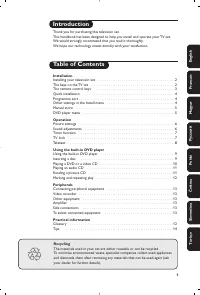 Philips 14PT6107_58
Инструкция по эксплуатации
Philips 14PT6107_58
Инструкция по эксплуатации
-
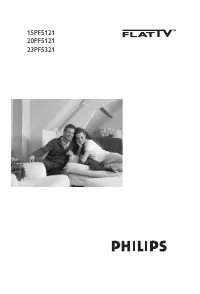 Philips 15PF5121
Инструкция по эксплуатации
Philips 15PF5121
Инструкция по эксплуатации
-
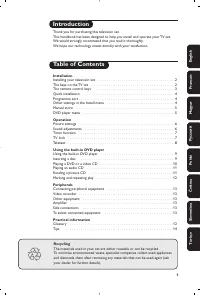 Philips 15PT6807_01
Инструкция по эксплуатации
Philips 15PT6807_01
Инструкция по эксплуатации
-
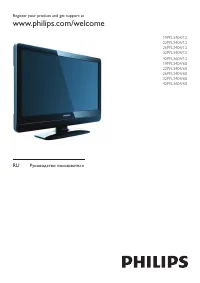 Philips 19_22_26_32PFL3404_(12)_(60)_42PFL3604_(12)_(60)
Инструкция по эксплуатации
Philips 19_22_26_32PFL3404_(12)_(60)_42PFL3604_(12)_(60)
Инструкция по эксплуатации
-
 Philips 19HFL4010W
Инструкция по эксплуатации
Philips 19HFL4010W
Инструкция по эксплуатации
-
 Philips 19PFL2908H
Инструкция по эксплуатации
Philips 19PFL2908H
Инструкция по эксплуатации
-
 Philips 19PFL3205H
Инструкция по эксплуатации
Philips 19PFL3205H
Инструкция по эксплуатации
-
 Philips 19PFL3403_10
Инструкция по эксплуатации
Philips 19PFL3403_10
Инструкция по эксплуатации
-
 Philips 19PFL3403_60
Инструкция по эксплуатации
Philips 19PFL3403_60
Инструкция по эксплуатации
-
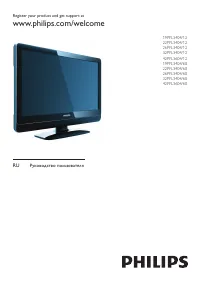 Philips 19PFL3404
Инструкция по эксплуатации
Philips 19PFL3404
Инструкция по эксплуатации
-
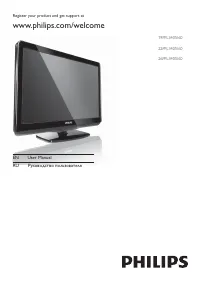 Philips 19PFL3405
Инструкция по эксплуатации
Philips 19PFL3405
Инструкция по эксплуатации
-
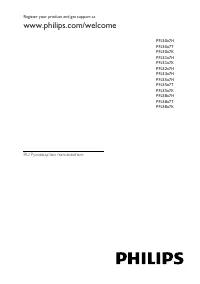 Philips 19PFL3507T
Инструкция по эксплуатации
Philips 19PFL3507T
Инструкция по эксплуатации
-
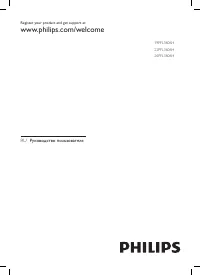 Philips 19PFL3606H
Инструкция по эксплуатации
Philips 19PFL3606H
Инструкция по эксплуатации
-
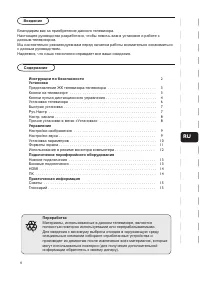 Philips 19PFL4322
Инструкция по эксплуатации
Philips 19PFL4322
Инструкция по эксплуатации
-
 Philips 19PFL5403S_60
Инструкция по эксплуатации
Philips 19PFL5403S_60
Инструкция по эксплуатации
-
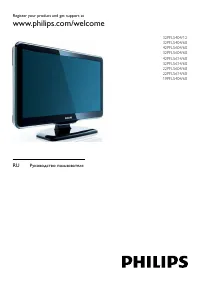 Philips 19PFL5404
Инструкция по эксплуатации
Philips 19PFL5404
Инструкция по эксплуатации
-
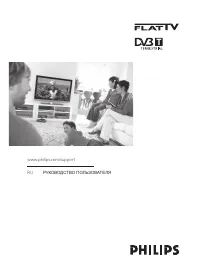 Philips 19PFL5522D
Инструкция по эксплуатации
Philips 19PFL5522D
Инструкция по эксплуатации
-
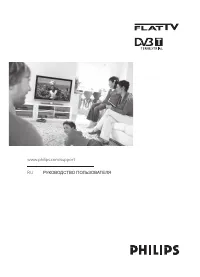 Philips 19PFL5602D
Инструкция по эксплуатации
Philips 19PFL5602D
Инструкция по эксплуатации
-
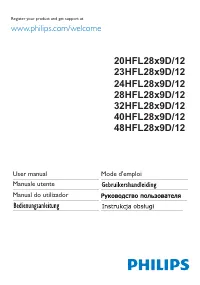 Philips 20HFL2819D
Инструкция по эксплуатации
Philips 20HFL2819D
Инструкция по эксплуатации
-
 Philips 20PF4110
Инструкция по эксплуатации
Philips 20PF4110
Инструкция по эксплуатации